نور سفید یا بهتر از به جای واژه نور، از روشنایی استفاده کنیم، دارای درجه بندی های مختلفی است که به آن حرارت (Temperature) گفته میشود. هر چه این مقدار که با K بیان میشود عدد بیشتری داشته باشد، روشنایی به سمت آبی بودن (سفیدی محض) یا در اصطلاح عامیانه به سمت سفید یخچالی میرود و از آن سو هرچه این مقدار کمتر شود به سمت سفیدیی میرود که برعکس آبی است، یعنی قرمز، و در حقیقت حالت سرخ رنگ پیدا میکند. دقت کنید منظور ما "رنگ های سفید" به کار رفته در نمایشگر نیست، بلکه "روشنایی" کل سطح مانیتور است.
در محیط های پر نور خصوصا فضای باز که نور خورشید وجود دارد هر چه این روشنایی مقدار کمتری داشته باشد (آبی باشد) کمک میکند تا چشم انسان بهتر نمایشگر را مشاهده نماید. اما در مقابل در محیط هایی که تاریکی مطلق وجود دارد، مانند اتاق خواب اگر این نور به سمت آبی باشد برای چشم مضر است پس باید کاری کنیم تا این نور حرارت کمتری داشته باشد (سرخ باشد). نکته قابل توجه این است که ما سخن از "میزان روشنایی" به میان نیاوردیم و فقط در مورد "حرارت روشنایی" صحبت کردیم.
با کاهش میزان روشنایی جزئیات تصویر را از دست میدهیم. اما با تغییر حرارت رنگ، جزئیات را کاهش نمیدهیم، برای درک تفاوت میزان روشنایی و حرارت روشنایی، به تصاویر زیر توجه کنید.

در تصویر بالا مقادیر مختلف روشنایی در کنار یک دیگر قرار گرفته است.
در تصویر پایین اما، حرارت های مختلف روشنایی در کنار هم قرار گرفته است.

از نور های کم حرارت (مایل به سرخ) علاوه بر شب، میتوان درروز نیز استفاده کرد. کاربرانی که مدت زمان طولانی را پای ویندوز سپری میکنند و خصوصا با نرم افزارهایی کار میکنند که زمینه سفید دارند (مانند مجموعه آفیس و صفحات اینترنتی و ...) اکثر اوقات از خستگی، اختلال خواب و خشکی چشم گلایه میکنند.
شما میتواند به راحتی با تنظیماتی که در ویندوز 10 وجود دارد، حرارت روشنایی مانیتور را آنگونه که شما احساس راحتی میکنید، تنظیم کنید.
برای این کار وارد منوی Start شده و سپس Night Light (نور شب) را تایپ کنید.
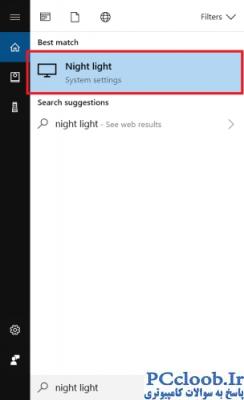
وارد Night Light شوید.
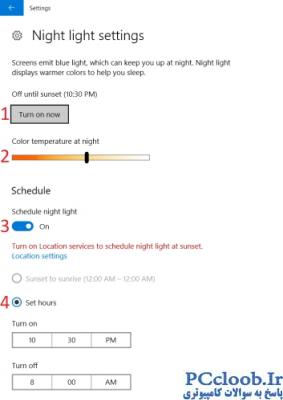
در قسمت شماره 1 میتوانید حالت نور شب را فعال یا غیر فعال کنید.
در قسمت شماره 2 میتوانید انتخاب کنید در زمان فعال بودن حالت نور شب، حرارت روشنایی مانیتور چه قدر باشد.
در قسمت شماره 3 میتوانید با فعال کردن قسمت شماره 4، تعیین کنید حالت Night Light در چه ساعتی فعال و در چه ساعتی غیر فعال شود.
کاربران همچنین میتوانند از Notification Center ویندوز، اقدام به فعال و یا غیر فعال کردن Night Light کنند.
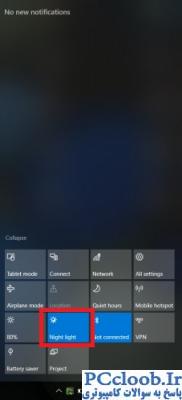
پیشنهاد میشود از این قابلیت ویندوز 10 استفاده کنید و آن را از دست ندهید.